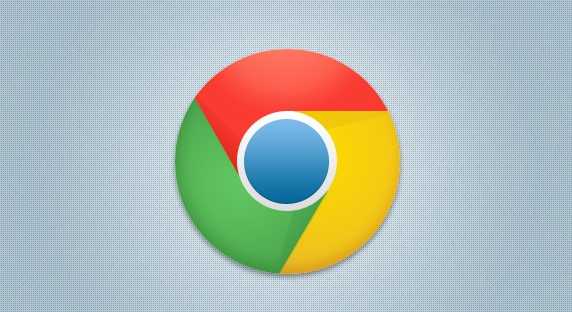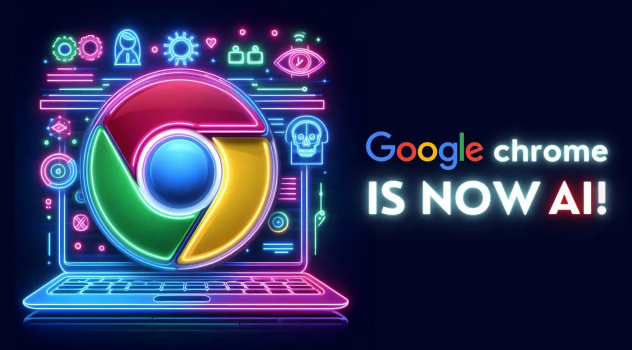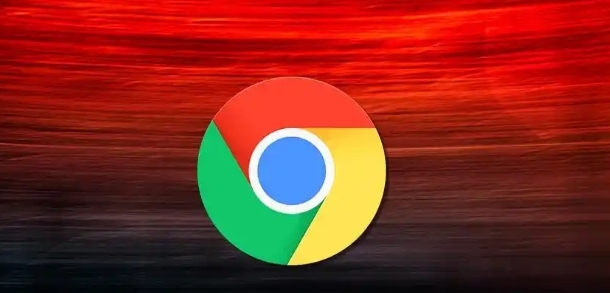当前位置:
首页 >
Chrome浏览器多用户切换快捷操作方法
Chrome浏览器多用户切换快捷操作方法
时间:2025-07-26
来源:谷歌浏览器官网
详情介绍

1. 通过浏览器右上角的用户头像图标切换:在Chrome浏览器右上角找到并点击当前显示的用户头像图标,在弹出的用户列表中,直接点击想要切换到的用户头像,Chrome会自动以该用户上次使用的账号信息打开新窗口或标签页,无需再次手动登录。
2. 使用桌面快捷方式切换:进入Chrome设置,找到要新增捷径的用户,点击左下角的“添加桌面快捷方式”并保存。回到桌面,直接双击对应的用户桌面快捷图标,即可快速切换到该用户账号,不用再开浏览器进行切换。
3. 利用命令行参数启动指定用户配置文件切换:正常安装谷歌浏览器,复制谷歌浏览器的桌面快捷方式并改名,然后在属性的目标栏里添加参数“--user-data-dir="指定路径"”,按照此方法创建多个快捷方式,每个都指向不同的用户数据文件夹,通过点击不同快捷方式来切换用户。
继续阅读